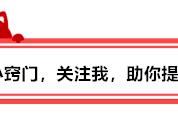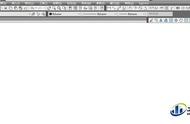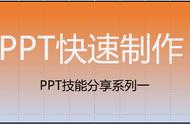如果你无法正常插入 3D 模型、联机图片或者在线图标,解决步骤也一样。
04. PPT 视频与交互的特殊用法
本来写到上面第 3 节,今天的知识点就已经非常多了,可以火速收工。
但鉴于上周分享视频边框的时候,有些小伙伴提到交互的用法,接下来我就再分享一些知识点吧。
下面的属于进阶内容,我点到为止,更深入的玩法还得你自己去上手试试,这样才能掌握精髓。
首先,上周的视频边框,可以直接把视频拖进去,置于底层,然后调整上方色块的透明度。

把整体变成一个视频封面,让人一看就知道这里是一个视频,能够点击播放。
这种设计思路,在课堂或展会等触摸屏设备中,非常直观好用。
接着给视频添加点击触发效果,将触发器设置为上方的视频边框:

同时为视频边框添加触发消失动画,与上一动画同时开始:

点击视频边框中的播放按钮后,视频会开始播放,而视频边框则会自动消失。
如果你还想保留底部的进度条,使其移动的速度与视频一致,也可以为进度条添加伸展动画,或者使用遮罩来实现。
遮罩的使用,以及更多交互触发相关的用法,可以看看下面这篇文章:
我花了870分钟,做了一份交互型产品介绍PPT
里面涉及的交互与动画知识点非常多,应该够你狠学一会儿了。
此外,这些视频边框除了可以正常覆盖在视频上方,还可以与视频一起三维旋转,设置三维格式。